エクセルで数式を作るとき、この数値はこのセルで固定して、あの数値は縦列のセルに従って変動させたい等と思ったことはないでしょうか。
例えば、リンゴの合計金額をエクセルで求めようとしたとき、固定した数値のものは数式に直接入力しているという方もいるかもしれません。
しかし、このような場合、対象となるセルに$をつけるだけで固定できるようになります。
以下の例を参考にご説明したいと思います。
例題
下図エクセルのリンゴの単価をB2、リンゴの個数をA5からA11とし、合計金額をB5からB11に記載したい場合、どうすれば良いでしょうか。
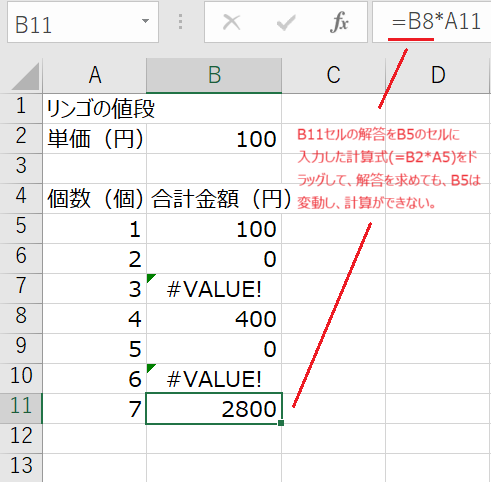
結論
① B5セルに「=A5×B$2」を入力する。
② B5セルにカーソルを合わせて向かって右下の緑四角をB11までドラッグする。
ポイントとしては計算式において、B2の間に「$」を英数字に着けることです。
この「$」はドラッグしても$に続く英数字を固定させる意味があり、B2をドラッグしてもB2の2は変わらなくなります。
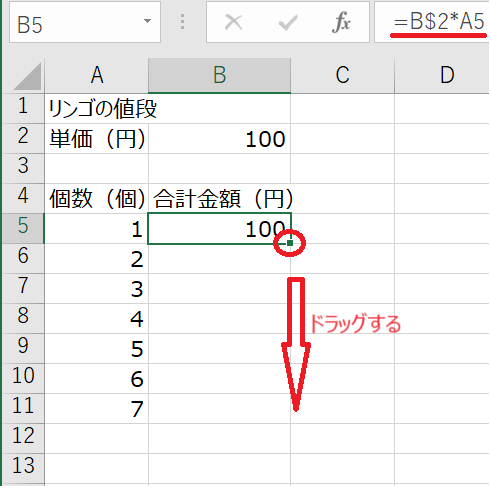
⇩
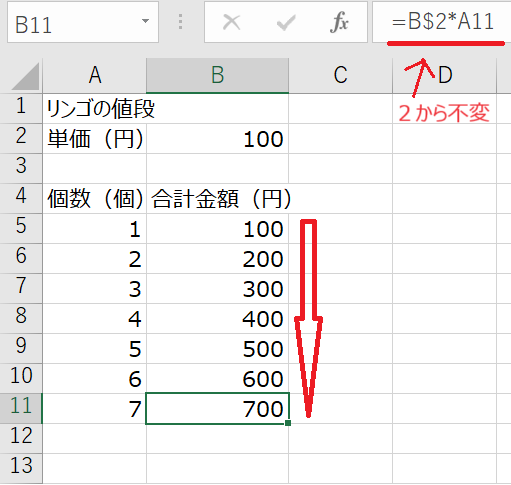
補足
今回はB2を固定するときに2のみを固定しましたが、英字のBの前の$をつけると、Bも固定できます。
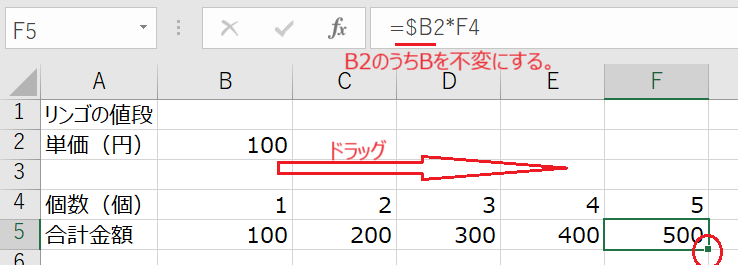
まとめ
Excel(エクセル)で数式の中のあるセルを一つだけ固定させるには、「$」を使いましょう。



コメント